Muchos usuarios de WhatsApp tienen esta duda común: si desinstalo WhatsApp, ¿perderé mis mensajes? Esta es una pregunta complicada porque la respuesta puede ser diferente para un usuario de Android y un usuario de iPhone.
Pero si sigues este artículo, aprenderás que es completamente posible desinstalar WhatsApp sin perder datos. No te llevará mucho tiempo, sólo necesitas la ayuda de las aplicaciones adecuadas.
Parte 1: ¿Qué significa desinstalar WhatsApp en el teléfono?
Antes de responder a esta pregunta, debemos entender la diferencia entre desinstalar WhatsApp y eliminar cuentas de WhatsApp. Cuando instalamos WhatsApp en nuestro teléfono por primera vez, nos mostrará los pasos para hacer nuestra cuenta con la aplicación.

Desinstalar WhatsApp:
Cuando desinstalamos WhatsApp, la cuenta no se ve afectada en absoluto, la app de WhatsApp se borrará del teléfono pero la cuenta que hicimos seguirá intacta. Otras personas que quieran enviarte mensajes podrán seguir haciéndolo aunque tú no recibirás ninguno porque has decidido eliminar la aplicación en tu teléfono.
Cuando vuelvas a instalar WhatsApp en tu teléfono, la cuenta seguiría estando ahí y es posible obtener algunos de los mensajes (los que has respaldado) si no todos.
Borrar WhatsApp:
Eliminar la cuenta de WhatsApp significa borrar completamente tus datos, mensajes y número de teléfono de WhatsApp. En este caso, no podrás recuperar ninguno de tus antiguos mensajes aunque hayas hecho una copia de seguridad.
Cuando vuelvas a instalar WhatsApp y utilices el mismo número para usar la aplicación, se tratará como una cuenta completamente nueva.
Parte 2: Si tengo iOS, ¿la reinstalación de WhatsApp eliminará los datos de mis mensajes?
La respuesta es sí. Aunque la gente prefiere iOS a Android, hay ciertos inconvenientes con los que los usuarios de iOS tienen que lidiar. Uno de ellos resulta ser la "ausencia de mensajes de respaldo" en WhatsApp. Cuando se utiliza Android, WhatsApp crea automáticamente una copia de seguridad, pero esto tiene que hacerse manualmente en el caso de los teléfonos de Apple. Sinceramente, esto puede ser un poco irritante porque tienes que hacerlo cada vez, pero es mejor que perder conversaciones importantes.
Si estás planeando desinstalar WhatsApp de tu dispositivo iOS, entonces tienes que seguir este procedimiento de copia de seguridad primero
2.1 - Comprueba si hay una copia de seguridad antes de desinstalar la aplicación
Lo primero que tienes que hacer antes de desinstalar WhatsApp de tu teléfono es comprobar si tienes una copia de seguridad de tus mensajes. Si no es así, debes crear una. Es un proceso sencillo de dos pasos que no te llevará mucho tiempo y, después, podrás desinstalar WhatsApp y volver a instalarlo en otro teléfono o en el mismo, sin perder ninguno de tus mensajes. Así es como se hace:
Paso 1: Inicialmente cuando descargues e instales WhatsApp en tu dispositivo iOS, abre WhatsApp - haz tu cuenta, y luego dirígete a la opción "ajustes".
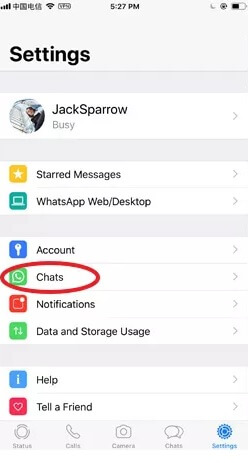
Paso 2: En los ajustes, encontrarás la opción "Chat". Haz clic en ella. A continuación, te llevará a otra página en la que encontrarás la "Copia de seguridad del chat". Una vez que haga clic ahí, WhatsApp registra tu acción y todos sus mensajes serán respaldados.
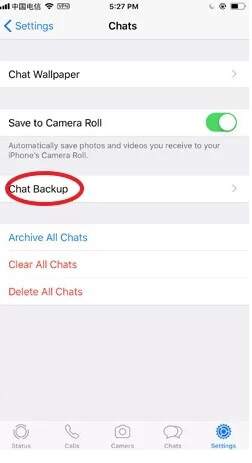
2.2 - Reinstalación de WhatsApp y restauración de datos de iCloud
Cuando estés listo para reinstalar la aplicación WhatsApp en tu teléfono de nuevo, descárguela de la App Store y ejecútala.
Paso 1: Una vez que completes la instalación, WhatsApp te pedirá que verifiques tu número de teléfono y el ID de iCloud.
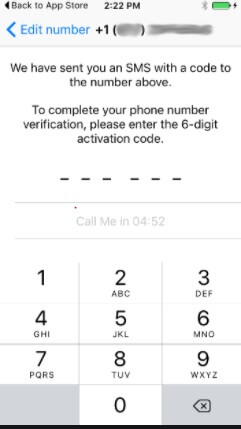
Paso 2: Tan pronto como verifiques tu número, WhatsApp te mostrará un aviso para restaurar tu historial de chat y si no lo haces ahora, no podrás hacerlo después. Restaurar el historial de chat y proceder.
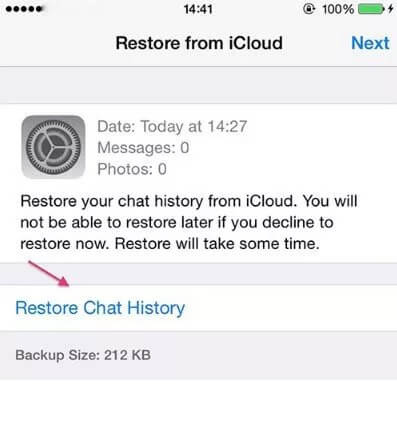
Parte 3: ¿Perderás los mensajes en Android si desinstalas WhatsApp?
Si eres un usuario de Android y tienes esta pregunta - "si borro WhatsApp y lo vuelvo a instalar ¿perderé mis conversaciones?", entonces tenemos la respuesta para ti - Sí, perderás tus conversaciones. Aunque los teléfonos Android suelen tener una copia de seguridad automática de los mensajes de WhatsApp, estos solo se quedan almacenados durante un corto periodo de tiempo. Por lo tanto, es necesario hacer una copia de seguridad rápida justo antes de desinstalar WhatsApp
Paso 1: Accede a WhatsApp y selecciona la opción "Ajustes".
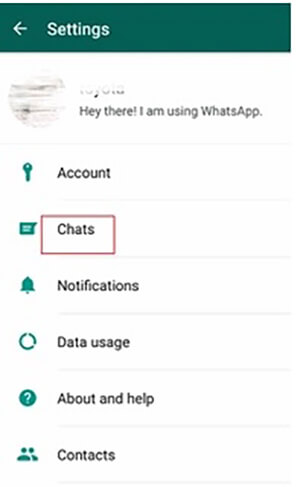
Paso 2: Allí encontrarás la opción - "Copia de seguridad del chat". Haz clic en ella y te llevará a una nueva página. Allí selecciona "Copia de seguridad" y cada vez que estés conectado a wifi, los mensajes serán respaldados.
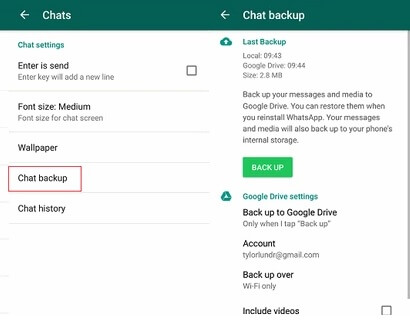
Una vez que termines el proceso de copia de seguridad, puedes desinstalar WhatsApp. Esto es similar a lo que habías hecho con los dispositivos iOS.
Paso 3: Tienes que verificar tu número de teléfono para que WhatsApp pueda recuperar tu cuenta.
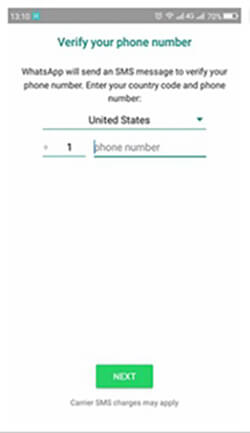
Paso 4: Obtendrás una opción "Restaurar" en la pantalla y al hacer clic en ella se iniciará automáticamente el proceso de restauración y tus chats estarán de vuelta.
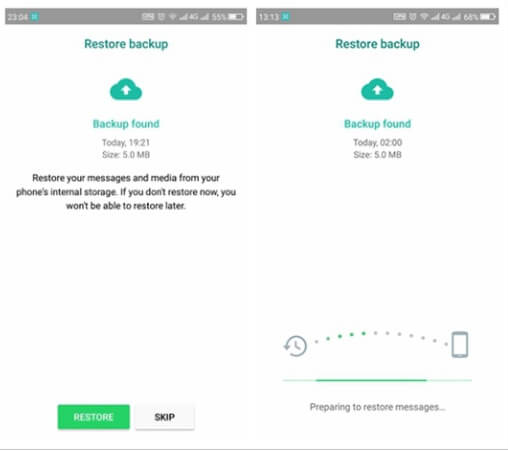
Parte 4: Cómo utilizar MobileTrans para guardar tus conversaciones importantes de WhatsApp
Es muy fácil utilizar Mobiletrans para transferir tus conversaciones importantes de WhatsApp de un lugar a otro. Tienes algunos pasos muy fáciles que puedes seguir.
Paso 1: Comienza descargando la aplicación MobileTrans y ejecutándola en tu ordenador o en cualquier dispositivo al que quieras transferir tus conversaciones de WhatsApp.
Paso 2: Una vez que abras la aplicación MobileTrans, verás opciones y una de ellas es "Respaldo y Restauración" Después de hacer clic en eso, elija "Respaldo de datos de aplicaciones" y haz clic en "WhatsApp" para continuar.

Paso 3: Ahora, conecta tu dispositivo (tu teléfono con WhatsApp) al ordenador. La aplicación detectará automáticamente el contenido de WhatsApp en tu teléfono. Incluso si sólo tienes dos chats con una interacción mínima, incluso esos serán detectados rápidamente.

Paso 4: Encontrarás el botón "Iniciar" en el tablero. Una vez que vayas con la opción de inicio, el contenido de WhatsApp se transferirá automáticamente desde tu dispositivo al ordenador.

Después de este paso en particular, es necesario tener un poco de paciencia y esperar hasta que la transferencia haya terminado. Esto dependerá del tamaño de los datos que se están transfiriendo. Puede tardar desde unos segundos hasta minutos, dependiendo del tamaño de los archivos. Por lo general, los chats guardados en WhatsApp tienen un tamaño pequeño, pero cuando se trata de archivos adjuntos, las cosas pueden cambiar. No interrumpa el proceso mientras se realiza la transferencia, de lo contrario podrías terminar perdiendo tus archivos.
No sólo WhatsApp, también puedes utilizar Mobiletrans para hacer copias de seguridad de los mensajes de otras aplicaciones de redes sociales como Viber y Wechat. El proceso es el mismo para esas aplicaciones también y puedes guardar la información que recuperes de forma segura en tu ordenador. Sin embargo, esto sólo puede ocurrir entre dispositivos iOS y iOS. Pero cuando se trata de WhatsApp, entonces puedes transferir entre WhatsApp, Android y dispositivos iOS.
Conclusión
A estas alturas, ya debes tener la respuesta a la pregunta: si desinstalo WhatsApp, ¿perderé mis mensajes? Sí, vas a perder tus mensajes y datos, pero eso no significa que no puedas recuperarlos nunca o que tomes precauciones para no perderlos. Los pasos rápidos mencionados anteriormente te ayudarán a mantener tus valiosos datos a salvo incluso cuando planees desinstalar WhatsApp. Al reinstalar, puedes restaurar tus datos o transferir de nuevo el contenido desde tu ordenador al dispositivo en el que hayas instalado tu WhatsApp.
Últimas Tendencias
Artículos populares
Todos los Temas






Alfonso Cervera
staff Editor